Comment créer une forme dessinée à la main avec un effet de craie dans PowerPoint
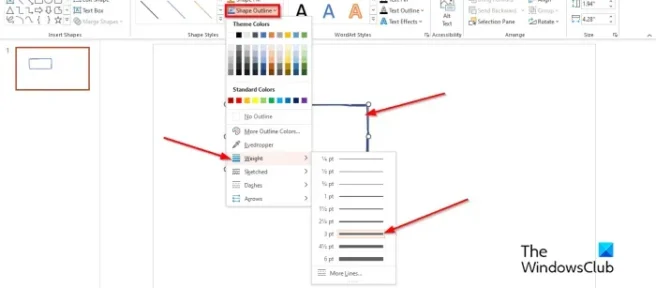
Avez-vous déjà pensé à faire une forme dessinée à la main dans PowerPoint et à y ajouter un effet de craie pour donner l’impression qu’une personne a dessiné avec ses mains à l’aide de craie? Eh bien, dans ce tutoriel, nous expliquerons les étapes à suivre pour effectuer cette procédure. Microsoft PowerPoint est connu de beaucoup pour créer des présentations pour des personnes du monde entier, mais il possède des fonctionnalités qui peuvent également améliorer vos photos ou créer des images sympas.
Comment créer une forme dessinée à la main avec un effet de craie dans PowerPoint
Suivez la méthode ci-dessous pour créer une forme dessinée à la main et ajouter un effet de craie dans PowerPoint.
Créer une forme dessinée à la main dans PowerPoint
Lancez PowerPoint.
Remplacez la diapositive par une mise en page vierge.
Dans l’ onglet Accueil du groupe Dessin, sélectionnez la forme libre ou le griffonnage libre dans la galerie.
Dessinez une forme sur la diapositive.
Vous pouvez cliquer sur l’ onglet Format de la forme, puis sur Contour de la forme et sélectionner un poids dans le menu pour épaissir le contour de la forme.
Si la forme n’est pas dessinée correctement, vous pouvez cliquer avec le bouton droit sur la forme et sélectionner Modifier les points.
Vous verrez quelques points autour de la forme ; essayez d’aligner la forme.
Nous allons maintenant changer le fond en noir.
Accédez à l’ onglet Conception et cliquez sur l’onglet Format d’arrière-plan dans le groupe Personnaliser.
Un volet Formater l’arrière -plan s’ouvrira. Choisissez la couleur noire.
L’arrière-plan de la diapositive deviendra noir.
Nous allons maintenant rendre le contour de la forme blanc.
Cliquez sur l’ onglet Format de la forme et cliquez sur le bouton Contour de la forme, puis sélectionnez la couleur blanche.
Ajouter un effet de craie à la forme dans PowerPoint
Nous allons maintenant convertir la forme en image.
Cliquez avec le bouton droit sur la forme et sélectionnez Couper dans le menu.
Ensuite, cliquez à nouveau avec le bouton droit sur la forme et sélectionnez Coller en tant qu’image dans le menu.
Accédez à l’ onglet Format d’ image et cliquez sur le bouton Effets artistiques dans le groupe Ajuster.
Sélectionnez Effet craie dans le menu.
Maintenant, la forme semble avoir été dessinée avec de la craie.
Où puis-je trouver des effets de forme dans PowerPoint?
Si vous souhaitez ajouter des effets à vos formes dans PowerPoint, vous devrez utiliser l’onglet Format de forme. L’onglet Format de forme comprend des fonctionnalités qui permettront aux utilisateurs d’ajouter des effets spéciaux ou des couleurs à leurs formes.
LIRE: Comment diviser une forme en parties dans PowerPoint
Comment créer une forme personnalisée dans PowerPoint?
Si les utilisateurs de Microsoft PowerPoint souhaitent créer des formes personnalisées, ils peuvent utiliser la fonctionnalité Modifier les points. La fonction Modifier les points aide les utilisateurs à convertir la forme existante en forme libre. Il existe deux façons d’accéder à la fonctionnalité Modifier les points dans PowerPoint.
- Cliquez avec le bouton droit sur la forme et sélectionnez Modifier les points dans le menu. Vous verrez quelques points sur la forme. Faites glisser l’un des points pour former la forme souhaitée.
- Sélectionnez la forme, puis cliquez sur l’onglet Format de forme. Cliquez sur le bouton Modifier la forme dans le groupe Insérer des formes et sélectionnez Modifier les points dans le menu. Faites glisser l’un des points pour former la forme que vous désirez.
LIRE: Comment créer un arrière-plan avec un effet de craie ou de marqueur dans PowerPoint
Nous espérons que vous comprenez comment créer une forme dessinée à la main et ajouter un effet de craie dans PowerPoint.



Laisser un commentaire